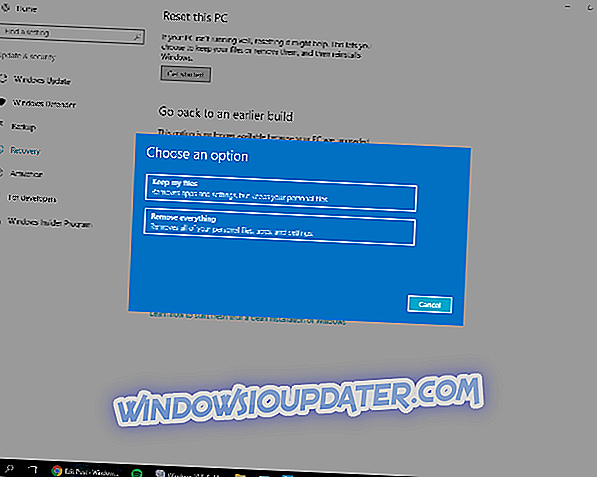Indstillingen Safe Mode i Windows 10 eksisterer for at hjælpe dig med at starte din pc på en måde, der omgåer, uanset hvilket problem der muligvis forhindrer dit operativsystem i at starte normalt. Det er et nyttigt værktøj, især når du skal fejlfinding Windows.
Sikker tilstand bruger det mindste sæt af drivere og funktioner til at starte din pc op. Du kan dog undertiden opleve, at selv i Safe Mode vil din pc ikke starte. Følgende løsninger giver nogle grundlæggende fejlfindingstrin for at løse eventuelle problemer med sikker tilstand, der måtte opstå i Windows 10.
Sådan løser du problemer med sikker tilstand i Windows 10
Systemgendannelse
Gendannelse af din computer til et tidligere tidspunkt, da det fungerede normalt, kan hjælpe denne situation. For at udføre dette trin skal du gøre følgende:
- Indtast Systemgendannelse i menuen Søg og vælg Nulstil denne pc.
- Vælg Kom i gang.
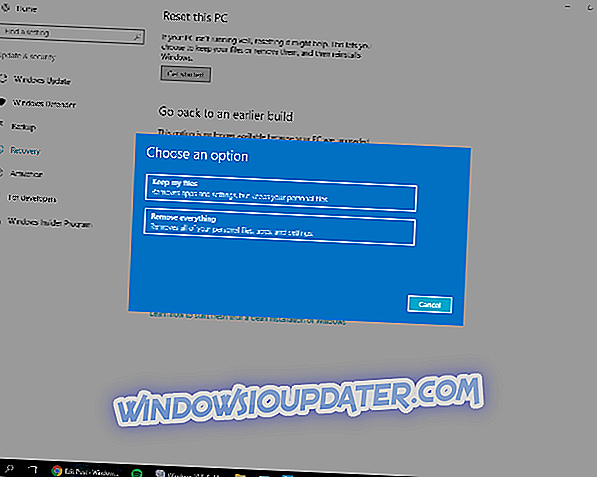
- Vælg om du vil have Windows til at gemme dine filer eller fjerne alt.
- Følg vejledningen for at genoprette din pc til en tidligere normal tilstand.
Kør System File Checker

Indtast sfc / scannow i menuen Søg og vælg kommandoprompten for at køre din System File Checker. Vent til scanningen kører. Når du er færdig, skal du genstarte din pc og se om den genstarter i fejlsikret tilstand denne gang.
Tredjeparts software
Hvis de grundlæggende fejlfindingstrin, der er beskrevet ovenfor, ikke virker, kan du bruge tredjepartsværktøjer til at rette en ødelagt fejlsikret tilstand. Der er mange gratis softwareprodukter derude til det. Husk dog, at du først skal oprette et systemgendannelsespunkt, før du kører et program, du måtte finde.
Systemkonfigurationsværktøjet
Du kan også nemt løse fejl i fejlsikret tilstand ved hjælp af systemkonfigurationsværktøjet, hvis du ikke kan komme ind i sikker tilstand. Dette bør dog være din sidste mulighed, da det tvinger din pc til at starte i Safe Mode. Det betyder, at din computer kunne gå i en loop.
Brug vinduet "Kør" til at starte systemkonfigurationen i Windows 10. Tryk blot på Windows-tasten + R-tasterne, og skriv derefter 'msconfig' i tekstfeltet. Klik på Enter. Du kan også bruge Cortana til at få adgang til systemkonfigurationsprogrammet. Skriv "systemkonfiguration" i Cortana's søgefelt og klik på Enter.

På fanen Boot> Boot muligheder skal du tjekke Sikker boot og Minimal indstillinger og trykke på Anvend. Genstart din pc. Når du er færdig med at arbejde i fejlsikret tilstand, skal du gå tilbage til msconfig og fjerne markeringen for Safe Boot.
Hvis du har andre måder at fastsætte Safe Mode-problemer på, kan du dele dem i kommentarerne nedenfor.
RELATEREDE STORIER DU SKAL BEHOVE:
- Sådan tilføjes Safe Mode-funktionen til Boot-menuen i Windows 10
- Hackere kan udnytte sikker tilstand i Windows til at starte sikkerhedsangreb
- Fix: 'Critical Error Start Menu ikke fungerer' på Windows 10